仮想アプライアンス OVF のダウンロード&仮想マシンへインポート
以下サイトから仮想アプライアンス LTS 6.0 をダウンロードします。LTS は Long Term Support (ロングタームサポート) の略で、バグフィックスやセキュリティアップデート等が行われる期間の長い、安定バージョンです。
手順は以下の通りです。上記スライドショーと対比して見てください。
- ダウンロードした .tar.gz を Lhaplus 等で解凍します ( .ovf と .vmdk の 2 つのファイルを含むフォルダが展開されます)
- .ovf を仮想環境へインポートします。例えば今回は VirtualBOX へインポートします。(スライド 2 枚目以降)
仮想マシンの起動、日本語環境セットアップ、日本語キーボード配列への変更
仮想マシンを起動し、root でログインします。初期パスワードは zabbix です。
日本語環境パッケージのインストール
# dnf -y install glibc-locale-source glibc-langpack-ja zabbix-web-japaneseキーボード配列変更
[状態確認]
# localectl
System Locale: LANG=en_US.UTF-8
VC Keymap: us
X11 Layout: us[設定変更]
# localectl set-locale LANG=ja_JP.utf8 # localectl set-keymap jp106
[再度状態確認]
# localectl
System Locale: LANG=ja_JP.utf8
VC Keymap: jp106
X11 Layout: jp
X11 Model: jp106
X11 Options: terminate:ctrl_alt_bkspタイムゾーン変更
[状態確認]
# timedatectl
Local time: Wed 2021-09-01 06:20:20 UTC
Universal time: Wed 2021-09-01 06:20:20 UTC
RTC time: Wed 2021-09-01 15:20:17
Time zone: Etc/UTC (UTC, +0000)
System clock synchronized: yes
NTP service: n/a
RTC in local TZ: no[設定変更]
# timedatectl set-timezone Asia/Tokyo[再度状態確認]
# timedatectl
Local time: Wed 2021-09-01 15:21:54 JST
Universal time: Wed 2021-09-01 06:21:54 UTC
RTC time: Wed 2021-09-01 15:21:52
Time zone: Asia/Tokyo (JST, +0900)
System clock synchronized: yes
NTP service: n/a
RTC in local TZ: noまた、php 関連のファイル 2 つを変更します。
# vi /etc/php.ini ~~~ ;date.timezone= date.timezone=Asia/Tokyo # 追記 ~~~ [Esc -> :wq]
# vi /etc/php-fpm.d/zabbix.conf ~~~ php_value[date.timezone] = Asia/Tokyo [Esc -> :wq]
NW設定変更
この仮想アプライアンスでは NetworkManager が無効化されているので、nmcli や nmtui は使えません。ifcfg-eth0 を直接編集します。
DHCP から固定 IP に変更したい場合は以下のようにします。(固定 IP として 192.168.1.40/24, デフォルトゲートウェイとして 192.168.1.1, DNS サーバとして 192.168.1.1 を設定する場合の例)
# vi /etc/sysconfig/network-scripts/ifcfg-eth0 BOOTPROTO=dhcp none IPADDR=192.168.1.40 PREFIX=24 GATEWAY=192.168.1.1 DNS1=192.168.1.1 ~~~ [ESC -> :wq]
その後、ネットワークサービスを再起動します。
# systemctl restart networkWeb UI の https 化 (自己署名)
デフォルトでは Web UI (nginx) のアクセスは http になっていますが、これを https に変更します。
プリインストールされている openssl を使って www.example.com 用の証明書を作成します。
[秘密鍵生成]
# cd /etc/pki # mkdir -p nginx/private # cd nginx/private # openssl genrsa -out server.key 2048
[CSR 生成]
# openssl req -new -key server.key -out ../server.csr ~~~ Country Name (2 letter code) [XX]:JP State or Province Name (full name) []: Locality Name (eg, city) [Default City]: Organization Name (eg, company) [Default Company Ltd]: Organizational Unit Name (eg, section) []: Common Name (eg, your name or your server's hostname) []:www.example.com Email Address []: Please enter the following 'extra' attributes to be sent with your certificate request A challenge password []: An optional company name []:
[証明書生成]
# cd .. # vi sans.txt subjectAltName = DNS:www.example.com # 追記 [Esc -> :wq] # openssl x509 -req -days 380 -in server.csr -signkey private/server.key -out server.crt -extfile sans.txt
最近では証明書の期限を 400 日以上にするとブラウザ側で警告となるため、380 日としています。また、最近はコモンネームは無視され、SANs (サブジェクト代替名) で URL チェックが行われるため、SANs にも www.example.com を追記しています。
[nginx の https 化設定]
# cd /etc/nginx/conf.d/ # cp -p zabbix.conf zabbix.conf_org # vi zabbix.conf server { listen 80 443 ssl http2 default_server; server_name www.example.com; ssl_certificate "/etc/pki/nginx/server.crt"; ssl_certificate_key "/etc/pki/nginx/private/server.key"; ssl_protocols TLSv1.2 TLSv1.3; ssl_ciphers "ECDHE-ECDSA-AES128-GCM-SHA256:ECDHE-RSA-AES128-GCM-SHA256:ECDHE-ECDSA-AES256-GCM-SHA384:ECDHE-RSA-AES256-GCM-SHA384:ECDHE-ECDSA-CHACHA20-POLY1305:ECDHE-RSA-CHACHA20-POLY1305:DHE-RSA-AES128-GCM-SHA256:DHE-RSA-AES256-GCM-SHA384:ECDHE-RSA-AES128-SHA"; ssl_prefer_server_ciphers off; ssl_session_cache shared:SSL:1m; ssl_session_timeout 10m; ~~~ [Esc -> :wq]
サービス再起動
# systemctl restart nginx # systemctl status nginx
Zabbix GUI 上のセットアップ
ブラウザで https://[IP address] へアクセスします。(もちろん、DNS 等で名前解決できるようにして www.example.com 等の FQDN でアクセスするのでもよい。)
初期状態では ID= Admin , PW= zabbix です。
まずは GUI 上での日本語化、タイムゾーン修正を行います。
左ペインの「User Settings」をクリックし、中央ペインで「Language」から「Japanese (ja_JP)」を選択します。もしここがグレーアウトしていたら、このページ冒頭の「glibc-langpack-ja」がインストールされていません。
そして Update ボタンをクリックすると、GUI が日本語化されます。
以上で Zabbix サーバ側のセットアップは完了です。
次の記事では監視対象側のセットアップを紹介します。
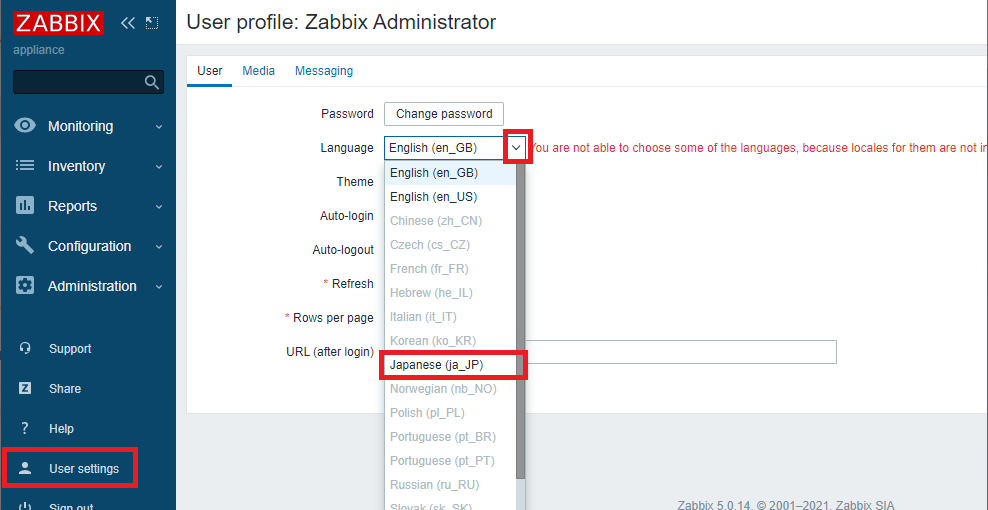







コメント